Tutoriel: Paravent

On a besoin de 2 filtres: Nvr Border Mania et Redfield Jama 3D
disponibles à ces adresses:
1- Ouvrir une nouvelle image 300 X 400 haut,
fond tranparent.
2- Avec le pot de peinture/ Motif/ Remplir cette
image d'une texture au choix, ici j'ai choisi du bois.
3- Effet/ Filtre/ Bordermania/ Cadre relief
no.2, avec les configurations suivantes:
4- Cliquer 2 fois sur l'outil
sélection, une fenêtre s'ouvre, choisir les configurations suivantes:
Gauche: 25, Droite: 95, Haut: 25, Bas: 375

5- Touche "Supprimer"
6- Désélectionner
(Ctrl-D)
7- À nouveau, Cliquer
2 fois sur l'outil sélection, choisir les configurations suivantes:
Gauche: 110, Droite:
195, Haut: 25, Bas: 375
8- Touche "Supprimer"
9- Désélectionner
(Ctrl-D)
10- Encore une dernière
fois, Cliquer 2 fois sur l'outil sélection, choisir les configurations suivantes:
Gauche: 210, Droite:
275, Haut: 25, Bas: 375
11- Touche "Supprimer"
12- Sélection/ Désélélectionner
(Ctrl-D)
13- Effet / Filtre
/ Redfield/ Jama 3D avec les configurations suivantes:
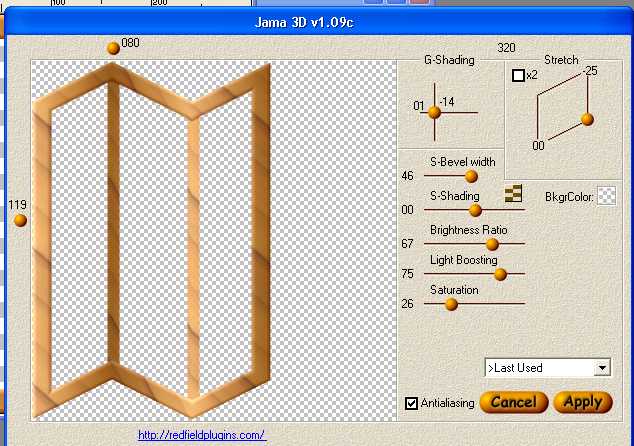
14- Effet 3D/ Ombre
portée: Vertical:1-Horizontal: 1-Opacité: 100-Flou: 3.7
15- Calque
/ nouveau Calque Bitmap / avec le pot de peinture on remplit avec une
texture au choix (fond du paravent).
16-
Ici on peut décorer avec des tubes ou des pinceaux et on fusionne avec
notre texture.
17- Effet / Filtre
/ Redfield/ Jama 3D avec les même configurations que ci-dessus.
18- On glisse ce
calque sous notre paravent.
19- On ajoute des
tubes de "charnières" au goût.
20- On fusionne
tous les calques.
21- On ouvre une
nouvelle image 400 X 500 hauteur.
22- On revient sur
notre paravent, Copier / Coller comme nouveau calque sur notre nouvelle
image de 400X500 hauteur. On ajoute une ombre portée au choix.
23- Sur notre calque
1, on y ajoute un fond (texture, tapisserie ou autre),
24- Fusionner tous
les calques, exporter en jpg optimisé.
Suggestion: On peut
conserver tous nos calques de notre paravent avant de fusionner, ainsi
on pourra changer la couleur de notre bois, de notre textures, et même
y ajouter d'autres effets, etc..
Nicole
19-04-02